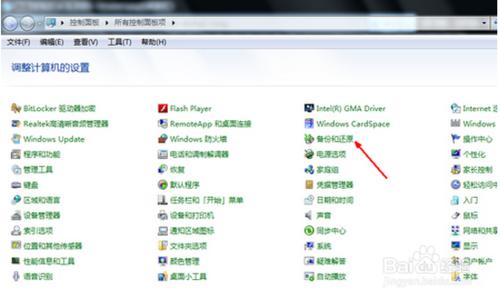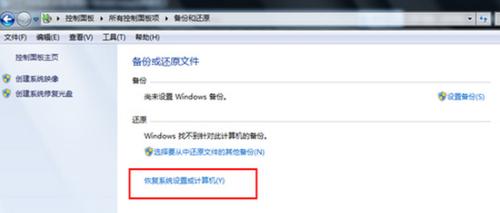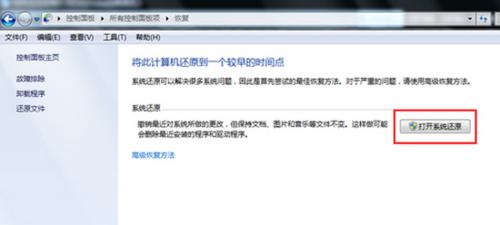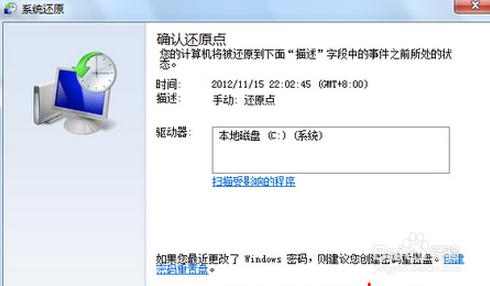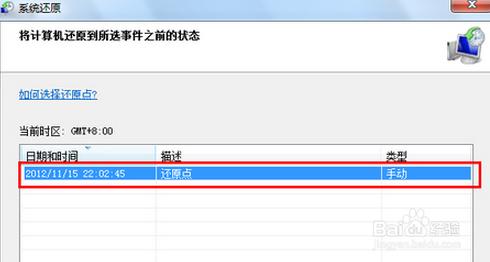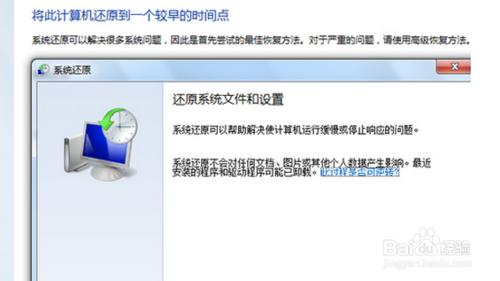電腦出了問題,重灌是最佳的選擇,但是重灌系統耗時長,如果有設定一鍵還原的話,只需將系統還原到之前備份的系統即可。那麼Win7如何一鍵還原呢?下面小編就給大家介紹下Win7設定一鍵還原的方法。
工具/原料
電腦
方法/步驟
首先在開始選單中開啟控制面板,開啟控制面板之後,在控制面板的眾多選擇項中開啟備份和還原選項。如圖所示。
然後在接下來的介面中選擇恢復系統設定和計算機。如果你的計算機沒有開啟還原的功能,可能需要開啟這個功能。
然後開啟系統還原,即點選圖中所示的那個按鈕,如果有賬戶控制則會有所提示,通過即可。
然後會開始還原檔案和設定的嚮導,你只需要按照嚮導的提示做就好了。直接點選下一步。
後,在系統還原點的選項當中,選擇一個還原點,要確保所選擇的還原點是之前系統正常時的還原點,因為如果是不正常的還原點則會出現問題。
確定之後,會出現一個確認的頁面,上面顯示了關於還原的詳細的資訊,你要確保它沒有錯誤之後,點選完成按鈕,開始系統的還原,系統的還原會重啟,然後在開機的過程中進入相關的還原操作。